Kako najti svoj naslov MAC v sistemih Windows, macOS in iOS
Miscellanea / / August 04, 2021
Oglasi
Če niste tehnični geek, Mac naslov označuje naslov za nadzor dostopa do medijev, ki je povezan z internetom. Uporabljal se je kot edinstven identifikator za krmilnike vašega omrežnega vmesnika, kot sta ethernet in Povezave Wi-Fi. Zdaj se lahko vprašate Kako najti svoj naslov MAC v sistemih Windows, macOS in iOS? No, sledimo temu poglobljenemu vodniku.
Omrežne tehnologije IEEE 802 večinoma uporabljajo naslov MAC za preverjanje in vodenje evidence IMEI / serijske številke vaših naprav v njihovih omrežnih nitih. Naslove MAC lahko v bistvu uporabimo za prepoznavanje omrežnih naprav, ki so povezane v omrežje (internet). Imena naprav ponavadi raje prepoznamo in povežemo naprave z našim omrežjem, vendar je naslov MAC natančnejši, ker je edinstven in ne more biti enak na več napravah.
Na primer, dve mobilni napravi sta povezani v omrežje Wi-Fi. Če pa na skrbniški plošči usmerjevalnika ne morete razumeti, katerega morate blokirati, vam bo pomagal edinstveni naslov MAC, če poznate natančen naslov MAC za svoje naprave.

Oglasi
Kazalo
- 1 Kaj je naslov MAC?
-
2 Kako najti svoj naslov MAC v sistemu Windows
- 2.1 Metoda 01: Omrežne lastnosti
- 2.2 Metoda 02: Ukazni poziv
- 3 Kako najti svoj naslov MAC v macOS (Mac OS X)
- 4 Kako najti svoj naslov MAC v iOS-u
Kaj je naslov MAC?
Naslov MAC je kombinacija 12 alfanumeričnih znakov, ki so razvrščeni v več skupin z ločevalnikom, kot sta dvopičje ali vezaj. Na primer naslov MAC je lahko videti kot 22-56-88-C2-5J-6C ali 82: 3A: 4B: 18:10:14. Kot smo že omenili, gre za nabor edinstvenih fizičnih naslovov (identifikatorjev), ki vsakemu omrežnemu adapterju posebej dodelijo mobilno napravo ali računalnik.
Ima 48-bitno vrednost, ki vključuje dvanajst šestnajstiških znakov (6-bajtne binarne številke) za prepoznavanje povezanih naprav v omrežnih vmesnikih. Omeniti velja tudi, da imajo lahko najpogostejše naprave, kot so računalniki, mobilne naprave več omrežnih vmesnikov. Zato imajo lahko te naprave več naslovov MAC.
Naslov MAC lahko uporabite tudi za iskanje ali razvrščanje nabora povezanih ali uvrščenih naprav, če se ime naprave nekako ne prikaže ali ste ga celo pozabili. Včasih lahko določeno prednostno napravo določite s kakovostjo storitve (QoS), če poznate naslov MAC te naprave.
Kako najti svoj naslov MAC v sistemu Windows
Najprej bomo z vami delili preproste načine za iskanje naslova MAC sistema Windows. Torej, brez nadaljnjega odlašanja, skočimo vanj.
Metoda 01: Omrežne lastnosti
- Kliknite na Ikona Wi-Fi iz opravilne vrstice / sistemskega pladnja.
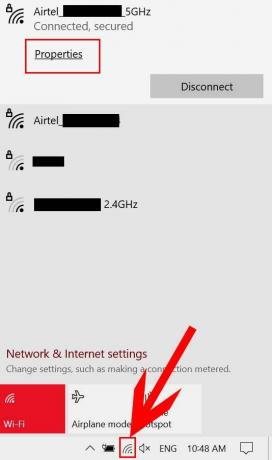
Oglasi
- Zdaj kliknite Lastnosti iz povezanega omrežja.
- Pomaknite navzdol na dnu strani in lahko vidite Fizični naslov (MAC) omrežja Wi-Fi v računalniku, s katerim ste povezani.
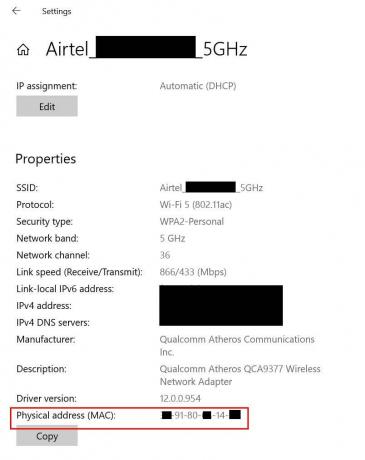
- Zapišite si kje drugje ali si ga zapomnite za prihodnje reference.
Opomba: Upoštevajte, da bo določen naslov MAC veljal samo za določeno napravo v povezanem omrežju. MAC-naslov Mobile bo drugačen, tudi če je povezan v isto omrežje.
Metoda 02: Ukazni poziv
- Kliknite na Meni Start (Ikona sistema Windows)> Type cmd.
- Zdaj, desni klik na Ukazni poziv med rezultati iskanja> Izberi Zaženi kot skrbnik.

- Kliknite na Da če to zahteva UAC (Nadzor uporabniškega računa), da to dovoli.
- Ko se odpre okno ukaznega poziva, kopirajte in prilepite naslednji ukaz in zadetek Enter za izvedbo:
ipconfig / vse
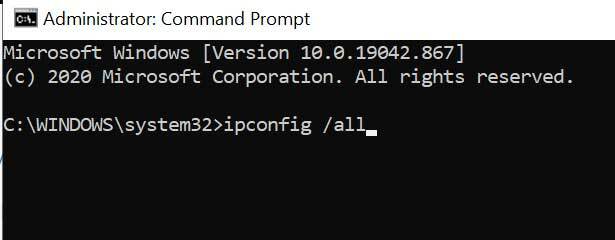
Oglasi
- Prikazalo se bo več omrežnih konfiguracij ali podrobnosti, s katerimi ste povezani.
- Tam lahko najdete Fizični naslov pod Brezžični LAN adapter Wi-Fi možnost.

- No, to je naslov MAC vašega osebnega računalnika / prenosnika Windows.
Kako najti svoj naslov MAC v macOS (Mac OS X)
Če uporabljate Apple Mac, sledite spodnjim korakom, če želite izvedeti naslov MAC.
- Pojdi na Apple Menu > Izberite Sistemske nastavitve.

- Izberite Omrežje > Kliknite Wifi > Pojdi na Napredno.

- Kliknite na Wifi zavihek.
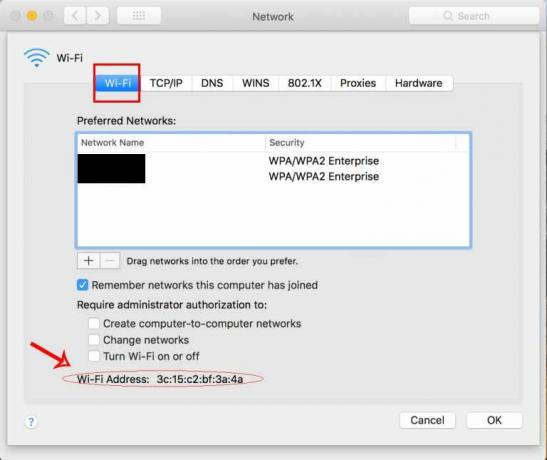
- Tu boste videli Naslov Wi-Fi na dnu strani, ki je naslov MAC vašega računalnika Apple Mac.
- Uživajte!
Kako najti svoj naslov MAC v iOS-u
Ste uporabnik Apple iPhone in želite izvedeti njegov naslov MAC Wi-Fi? Preverimo.
- Dotaknite se Nastavitve v iPhonu / iPadu.
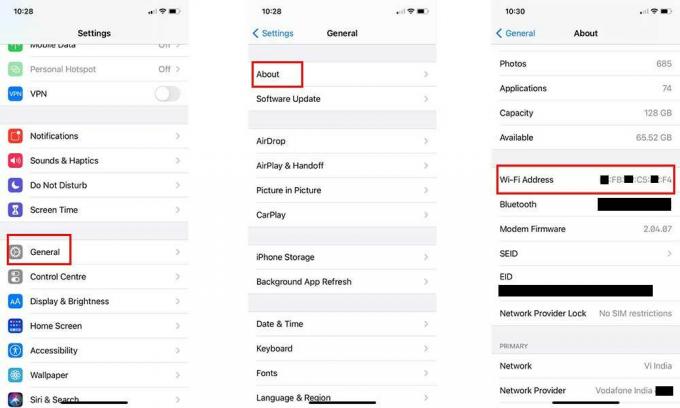
- Pojdi do Splošno > Dotaknite se O tem.
- Zdaj se pomaknite navzdol in videli boste Naslov Wi-Fi.
- Ja! To je MAC-naslov Wi-Fi vašega iPhona.
To je to, fantje. Upamo, da vam je bil ta vodnik v pomoč. Za dodatna vprašanja lahko komentirate spodaj.

![[Prenos] PDOS29.114-134-12: april 2020 popravek za Verizon Moto G7 Power](/f/81e59e05a838229e5ecd887cf65cec58.jpg?width=288&height=384)

![Kako vstopiti v način za obnovitev na BLU Tank Xtreme Pro [zaloge in po meri]](/f/019183ed8d42a49fd2d957477e53cfb3.jpg?width=288&height=384)